Androidアプリをある程度まで作りこんで、途中でパッケージ名を変更したくなることってありませんか。
変更の方法を探してて、まぁ結構苦戦しましたんで、記録残しておきますね。ご参考になれば。
どうして、パッケージ名を変更する必要が出てきたのか?
Androidアプリを作りこんだ後に、いざAndroid Play ConsoleにUpしようとすると、、、
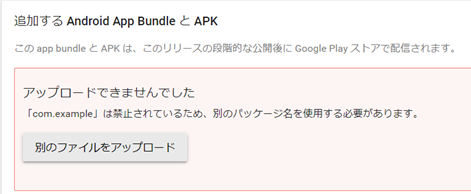
パッケージ名をデフォルトのままで開発していたので、こんなメッセージが。
対応方法
パッケージ名を一括リネームする方法が、Android Studioにはあります。その手順に従って、変更していきます。
まず、プロジェクトの表示をAndroidにしましょう。以降これで解説しますので。
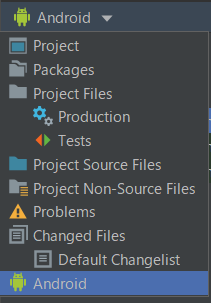
app → java の下にあるプロジェクト名の上で右クリック。
そして、 Refactor -> Rename をクリック。
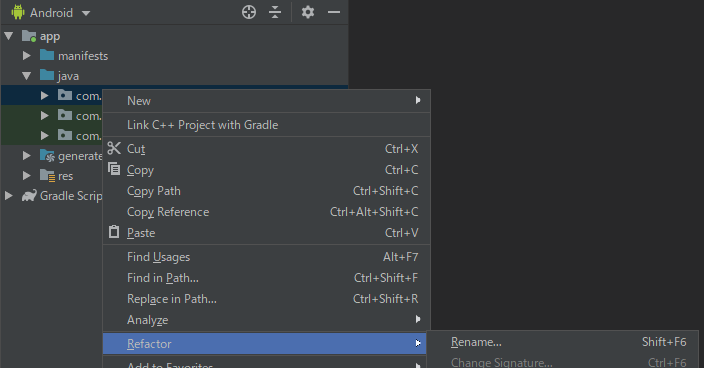
気にせず、Rename package ボタンをクリック。
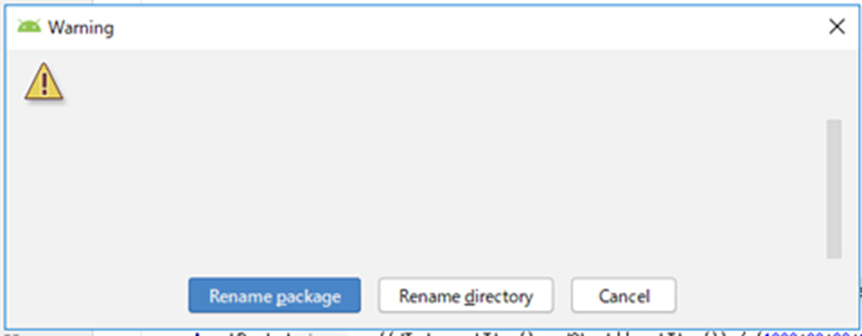
変更したい名前を入力して、Refactorボタンをクリック
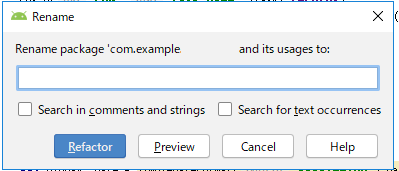
下の方にあるRefactoring Previewウインドウに、変更対象となるファイルの一覧が表示されます。
Do Refactorボタンをクリック。
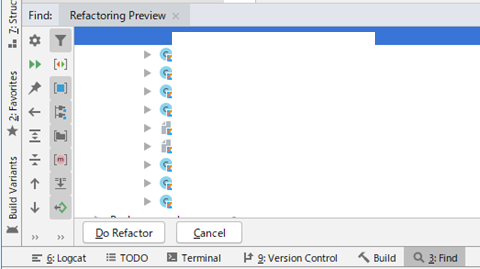
build.gradle(Module: app)は手動で直す必要があります。
ファイルを開いて、
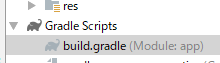
applicationIdという箇所(↓を参照)があるので、変更した内容に変えてください。
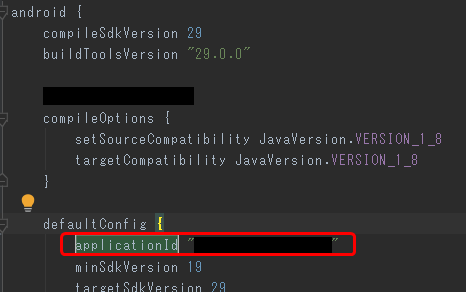
画面上に再同期のメッセージが出るので「Sync Now」でgradleを再ビルド

一応ここまでの対応で、最後の名前の所は変更できた。
例) com.example.app で言うと、最後の「app」のところだけです。。。
前の部分、(例だと com.example)の箇所が変わらないので、結局Android Play consoleにUPする際にエラーが出ます。(ですよね。。。)
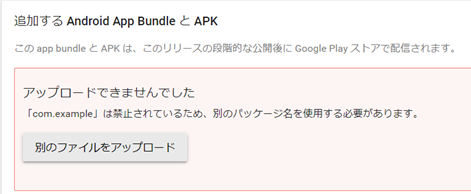
というわけで、前の部分も変更しましょう。
AndroidManifest.xml を開いて、packageの箇所で、↓図のように、変更したい部分の文言を選択して
Refactor -> Rename をクリック
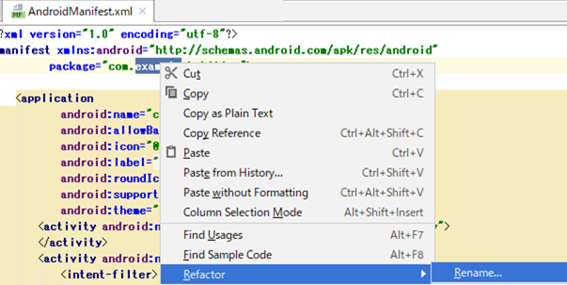
Warningウインドウがですので、Rename packageボタンをクリック
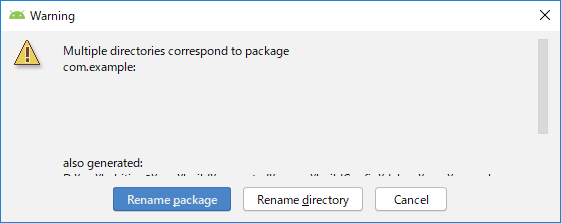
上記の例だと、真ん中のexampleの所をリネームしますってことです。
お好みの名前に書き換えると、Refactorボタンが活性化しますので、クリック
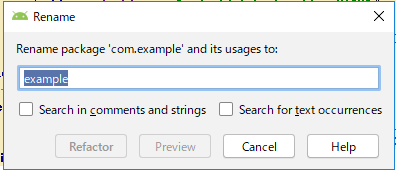
同じですが、下の方に、変更対象の一覧が表示されます。Do Refactorボタンをクリック
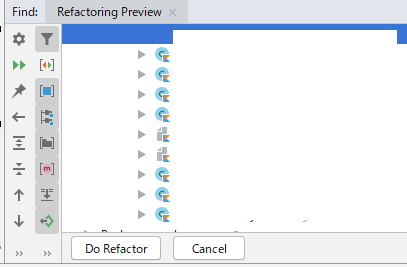
これまた上記と同じですね。
build.gradle(Module: app)を開いて、applicationIdの箇所を修正して、

右上に出る、Sync Nowをクリック
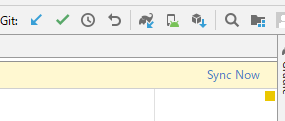
お疲れ様です。
これで作業は終了です。
javaフォルダの下のパッケージ名変更されていますでしょうか?
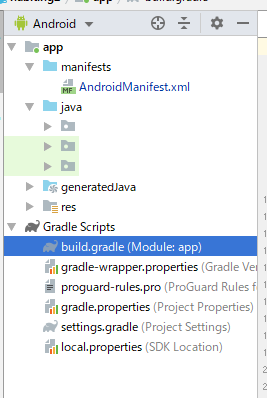
これで、Android Play Consoleにアップロードできるファイルが作成できるようになりました。












